方法如下:
1、首先我们可以尝试着修复一下网络连接,win7系统中有诊断功能,Win10则没有,不过我们可以使用疑难解答,跟诊断有相同功效,它可以发现并解决问题,遇到问题的时候不妨点击“疑难解答”试试吧。
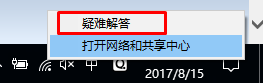
2、如果诊断不管用的话我们不妨试试另一种方法,禁用在启用。也就是停止现在正在运行的网卡然后在重新启动,不少朋友这么做了之后这个问题就解决了,其原理就跟我们在电脑遇见问题会重启试试一样的,重启网络等于是重启网络的所有组件,遇到这个问题不妨试试吧。
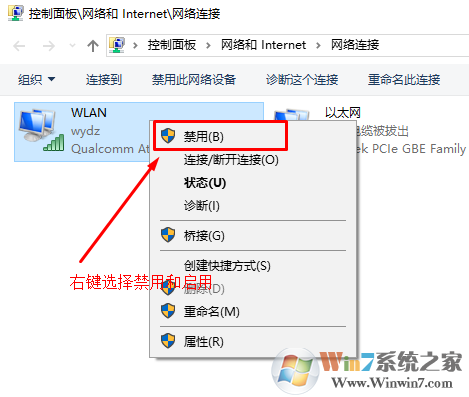
3、虽然禁用在启用可能会解决这个问题,但是不少朋友重启电脑之后又会出现,小编在网上看到一个解决办法,但是不知道是否真的行的通,但是也不失为一种方法,如果你也是这种问题不妨试试,首先在运行中输入gpedit.msc,打开本地策略组,当然你也可以用其他方法打开本地策略组。
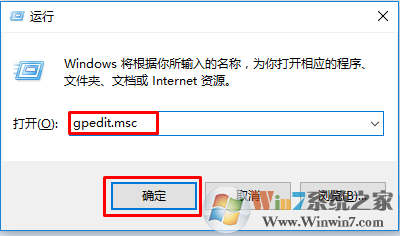
4、然后就是依次展开“计算机配置”、“管理模板”、“系统”和“Internet 通信管理”,然后我们单击“Internet 通信设置”。在列表中找到“关闭 Windows 网络连接状态指示器活动测试”并双击,然后单击“已启用”(默认未配置)。
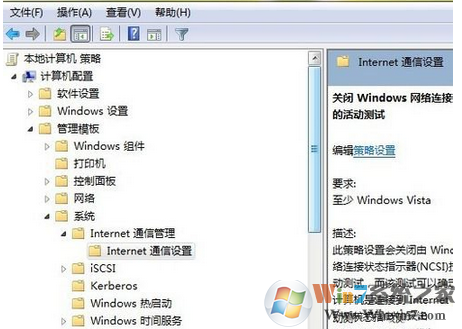
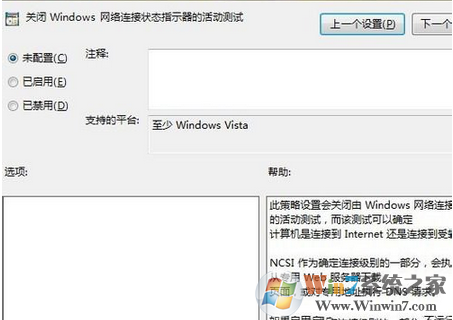
5、当然说到“无Internet访问权限”不得不提到的就是路由器,由于路由器是自动分配IP地址的,所以当为不同的电脑分配了同样一个IP地址的时候就会出现此问题,此时我们只需要重新启动路由器让它再次分配IP地址即可解决问题。

6、如果你想要避免这种情况发生的话不妨为你的电脑绑定一个IP地址,这样你的电脑就不会在出现这种情况了。不同的路由器绑定IP地址的方法也不同,但是操作并不是很难,我们只需要根据要求一步一步来即可。
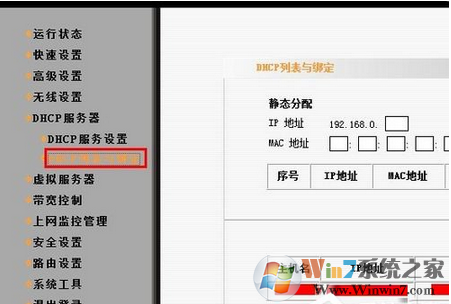
7、除了上述情况外网上还有另外一种情况,就是win10系统版本的问题,win10操作系统本身问题就比较多,而且很多朋友安装的也非正版,问题就更加的多了,如果其他的方法不能解决你的问题不妨重新安装下系统吧,如非必要,还是老老实实的用Win7吧,必进win7系统是现在最稳定的系统了。

总结:以上就是win10系统 Ipv6无网络访问权限的解决方法路了,希望对大家有帮助。